Всем привет. Речь в данной новости пойдет о Торговой Площадке Сообщества в таком магазине как Steam. Торговая Площадка - это масштабная площадка для продаж и покупки различных предметов из различных игр, которые попали в Steam. Как Вы уже знаете при заходе в Steam c нового устройства, Вам блокируют доступ к ТП на 7 суток и если авторизация была успешно проведена в Ваш браузер записываются определенное Cookie файлы. С помощью них мы сможем заходить с других браузеров, чужих ПК или PHP скриптами без повторного бана на площадке.
Cookie файлы имеют примерно такой вид:
Имя: steamMachineAuth00000000000000000
Номер: 00000000000000000
Содержимое: 9BAE3771AFA41D15476EF35BA75E3D36EDBD285F
Дата: 30.02.2015Номер - это ваш Steam ID. Посмотреть его можно, когда вы открываете свой профиль. Содержимое - главный параметр, содержит всегда 40 символов. Дата это время, когда Cookie станет неактивным и его нельзя будет использовать, но это совершенно не важный на данный момент нам параметр.
Итак мы разберем момент снятия Cookie с различных браузеров отдельно.
1. Mozilla Firefox
1.1 Сохранение Coockies
1) Скачиваем и устанавливаем этот плагин.
2) Заходим в настройки плагина по такому пути:
Инструменты -> Cookie Manager+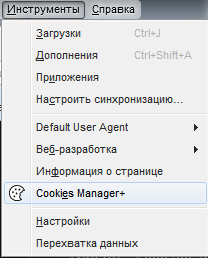
3) Вбиваем в поиске Steam и находим все Cookie связанные со стимом.
4) Каждый steamMachineAuth это один авторизованный аккаунт через браузер. Причем он одинаковый как для store.steampowered.com так и для steamcommunity.com.
Самый простой способ перебросить куки на другой компьютер, это сделать backup для нужных аккаунтов. Для этого выделяем галочкой нужные Cookie и вверхем меню плагина жмем:
File -> Backup/Restore -> Backup Select5) Сохраняем файл в какую-то директорию.
1.2 Востановление Coockies
1) Так как у нас уже есть Cookie Manager+, осталось в меню плагина нажать:
File -> Backup/Restore -> Restore Select2) Выбираем тот самый файл который мы сделал через Backup пунктом выше.
1. Google Chrome
1.1 Сохранение Coockies
1) Скачиваем и устанавливаем плагин данный плагин.
2) Заходим в него через боковую панель.
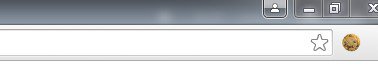
3) Вбиваем в поле Domain слово Steam и находим все Cookie, которые связанные со стимом.
4) Выбираем нужный нам steamMachineAuth клацаем на него и видим полное содержание куки.
1.2 Востановление Coockies
1) Устанавливаем такой плагин.
2) Заходим в плагин и в верхнем меню нажимаем "Set".
3) Вписываем те данные, которые мы добыли раньше.
Вот и все, всем спасибо, удачи.



Посетители, находящиеся в группе Гости, не могут оставлять комментарии к данной публикации.